Cómo programar el mantenimiento automático en Windows 10 (y qué hace)

Windows 10 realiza automáticamente tareas de mantenimiento del sistema, como el escaneo de seguridad y la optimización del disco de acuerdo con un cronograma. De forma predeterminada, Windows ejecuta estas tareas todos los días a las 2 a.m. y despierta a su PC para que lo haga si está durmiendo.
La característica Mantenimiento automático se agregó en Windows 8, por lo que verá las mismas opciones en una PC con Windows 8 .
¿Qué es el mantenimiento automático?
A partir de Windows 8, Windows usa una nueva característica de "Mantenimiento automático" para realizar tareas de mantenimiento del sistema. Combina varias tareas de fondo diferentes y las realiza todas a la vez.
RELACIONADO: ¿Cuál es la diferencia entre el modo de suspensión e hibernación en Windows?
Estas tareas están programadas para las 2 a.m. por defecto, y solo se realizan si no estás usando tu computadora en ese momento. De forma predeterminada, Windows activará su PC si está dormida para realizar las tareas (y si está enchufada a la corriente: Windows no activará una computadora portátil que funcione con batería). Windows apagará su PC cuando esté lista.
La ventana de mantenimiento dura solo una hora. Si las tareas no se completan en esa hora, Windows se detendrá y completará la tarea durante la próxima ventana de mantenimiento. Algunas tareas tienen "fechas límites" y se completarán completas fuera de la ventana de mantenimiento si no están terminadas.
Si está utilizando su PC a la hora programada o si su PC está apagada a la hora programada, dicho mantenimiento las tareas se realizarán en el siguiente momento disponible cuando Windows advierta que no está usando su PC. Por ejemplo, si deja su PC encendida y se aleja de ella por un tiempo, Windows se pondrá a trabajar.
¿Qué funciones realiza el mantenimiento automático?
Las tareas de mantenimiento incluyen actualizaciones de software, escaneo de seguridad con aplicaciones como Windows Defender , desfragmentación y optimización del disco y otras tareas de diagnóstico del sistema.
En Windows 10, Windows Update es muy agresivo e instalará actualizaciones incluso fuera de la ventana de mantenimiento de forma predeterminada. Sin embargo, Group Policy permite a los administradores del sistema obligar a Windows Update a instalar actualizaciones durante la ventana de mantenimiento.
El conjunto exacto de tareas varía de PC a PC, ya que los desarrolladores de software pueden ejecutar cualquiera de sus tareas programadas durante la ventana de mantenimiento . En otras palabras, Windows también puede ejecutar funciones de mantenimiento creadas por aplicaciones que haya instalado.
Cómo controlar cuando ocurre el mantenimiento
Para controlar esta función, diríjase a Panel de control> Sistema y seguridad> Seguridad y mantenimiento. También puede abrir el menú Inicio, buscar "Mantenimiento" y hacer clic en el acceso directo "Seguridad y mantenimiento" para ir directamente a esta pantalla.
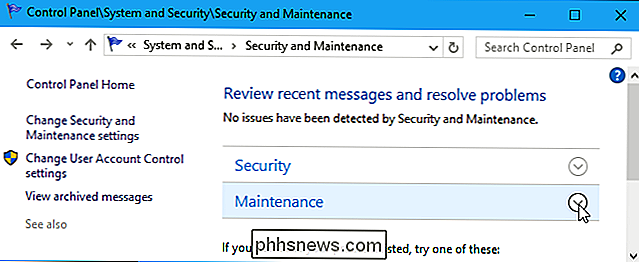
Amplíe la sección "Mantenimiento" y verá una opción de Mantenimiento automático aquí.
Verá que se produjo el último mantenimiento de fecha y hora. Si desea ejecutar operaciones de mantenimiento de inmediato, haga clic en "Iniciar mantenimiento". Puede hacer clic en "Detener mantenimiento" para detener las operaciones de mantenimiento si se están ejecutando.
Para programar la hora en que debe realizarse el mantenimiento y elegir si esta opción reactiva su PC, haga clic en "Cambiar configuraciones de mantenimiento".
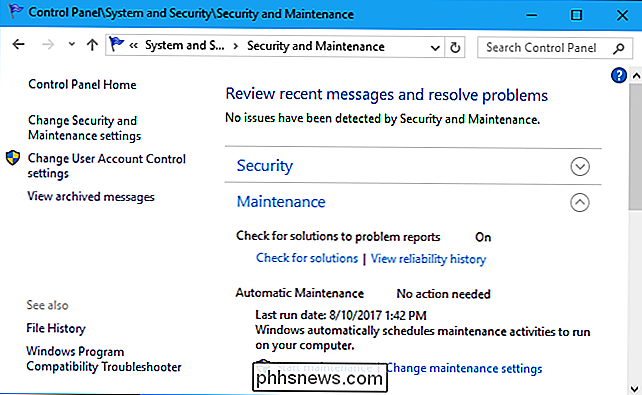
control cuando se producen tareas de mantenimiento, haga clic en el cuadro "Ejecutar tareas de mantenimiento a diario en" y elija una hora. Puede elegir cualquier hora de la hora de 12:00 a.m. a 11:00 p.m.
Si desea evitar que Windows desactive automáticamente su PC para realizar estas tareas, desmarque "Permitir mantenimiento programado para reactivar mi computadora". en el cuadro de "tiempo programado".
No recomendamos deshabilitar esta función. Windows apagará la PC cuando esté lista, y esto asegurará que estas tareas nunca disminuyan la velocidad de tu PC mientras la usas, pero es tu elección.
Haz clic en "Aceptar" cuando hayas terminado para guardar tu cambios.
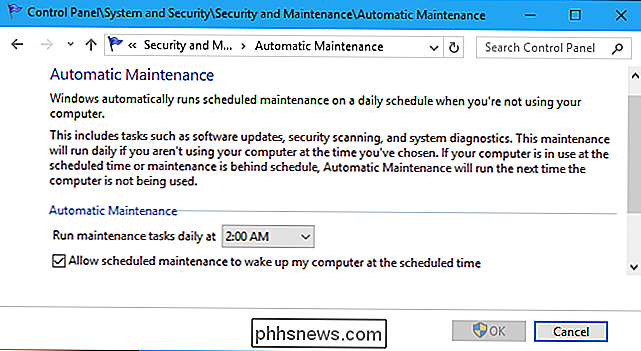
No hay manera de detener estas tareas de mantenimiento automático. Son importantes para mantener su PC funcionando sin problemas. Las tareas de mantenimiento están diseñadas para ejecutarse solo cuando no está usando su PC, por lo que no deberían interponerse en su camino.

Cómo usar Google para buscar solo sus correos electrónicos, eventos y otras cosas
Probablemente use la búsqueda de Google para averiguar todo, desde los horarios de las películas hasta qué tan alto es Jeff Goldblum. Sin embargo, también puede usar la página de búsqueda habitual de Google para encontrar sus correos electrónicos, eventos de calendario y paquetes. Aquí le mostramos cómo encontrar sus propias cosas con una búsqueda rápida en Google.

¿Vale la pena comprar lentes de terceros?
Cuando las personas compran una cámara Canon o Nikon, a menudo suponen que solo pueden comprar lentes Canon o Nikon. Pero eso no es verdad Si bien las lentes Nikon no funcionarán en su cámara Canon, existen fabricantes de lentes de terceros, como Sigma, Tamron, Tokina, Samyang (también vendida como Rokinon), Opteka, Yongnuo y Zeiss, que fabrican lentes para Canon, Nikon, y a veces Sony y otras cámaras.


